
DHCP (протокол динамической конфигурации хоста) обеспечивает механизм автоматического выделения IP-адресов (IPv4) сетевым устройствам, например компьютерам.
DHCP состоит из двух компонентов.
- DHCP-клиент
- DHCP-сервер
DHCP-клиент
Все современные операционные системы оснащены DHCP-клиентом, и по умолчанию все они настроены на использование DHCP.
DHCP — клиент отвечает за запрос IP-адреса и его назначение компьютеру.
Конфигурация клиента
Если вы перейдете на страницу настроек вашего адаптера или страницу настроек Wi-Fi, вы увидите страницу, аналогичную приведенной ниже:
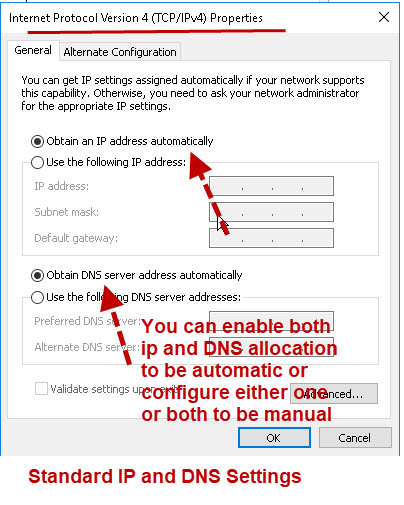
Вы можете видеть, что DHCP-клиент настроен на получение IP-адреса, а также адреса DNS-сервера.
Все, что вам нужно знать про DHCP
DHCP-сервер
DHCP — сервер отвечает за выделение IP-адреса и другой информации запрашивающим клиентам.
DHCP — сервер настроен с диапазоном IP-адресов, которые он может назначать, а также с другими настройками, такими как DNS-серверы, адреса шлюза по умолчанию и т. д.
IP-адреса с DHCP-сервера обычно арендуются и должны периодически обновляться.
Этот процесс обновления происходит в фоновом режиме и не требует вмешательства пользователя.
Расположение DHCP-сервера
В домашних сетях DHCP-сервер находится на домашнем маршрутизаторе или домашнем концентраторе.
На большинстве домашних маршрутизаторов DHCP-сервер включен по умолчанию (включен).
Однако вы можете использовать другой компьютер, например, raspberry pi, в качестве DHCP-сервера, но обычно это не делается.
Если вы планируете использовать другое устройство в качестве DHCP-сервера, важно понимать, что в сети может быть только один DHCP-сервер.
Настройки и конфигурация DHCP-сервера
В домашних сетях вообще ничего не нужно настраивать.
Если вы перейдете на страницу администратора на своем домашнем маршрутизаторе, вы увидите параметры конфигурации, аналогичные показанным на снимке экрана ниже.
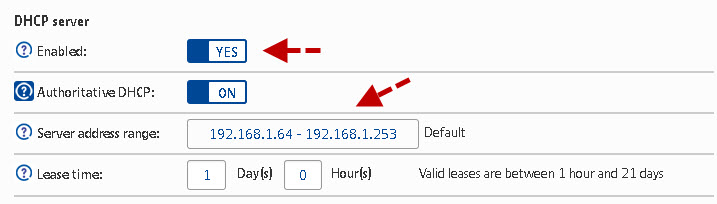
- Включено
- Авторитетный DHCP
- Диапазон адресов сервера
- Время аренды
Включено
Обычно это выбирается, чтобы сделать DHCP-сервер активным (включенным).
Авторитетный DHCP
Обычно это выбирается, чтобы сделать DHCP-сервер авторитетным для этого пула адресов, поскольку обычно это единственный сервер в сети.
Диапазон адресов сервера
Обычно вы оставляете их, так как настроек по умолчанию обычно достаточно.
Обратите внимание, что диапазон распределения на моем домашнем маршрутизаторе составляет 192.168.1.64-192.168.1.253.
Сам домашний маршрутизатор использует адрес 192.168.1.254, поэтому он оставляет мне 192.168.1.1-.192.168.1.63 для выделения статическим клиентам при необходимости.
Только назначение статических адресов в этом диапазоне поможет избежать конфликтов IP-адресов.
Вы также должны начать с адреса 192.168.1.1 или 192.168.1.2 и увеличить его, если вам потребуется увеличить диапазон адресов позднее.
Примечание. В некоторых сетях в качестве адреса шлюза по умолчанию используется 192.168.1.1.
Время аренды
IP-адреса сдаются в аренду клиенту и должны быть обновлены до истечения срока действия. Вы можете видеть из моих настроек, что срок аренды составляет 1 день.
Обычно используется настройка по умолчанию.
Назначение статических адресов с помощью DHCP
Хотя вы можете вручную назначить статический адрес клиенту, это не лучший способ, так как он очень негибкий.
Лучшим способом является использование DHCP-сервера для назначения адреса на постоянной основе, и почти все домашние маршрутизаторы имеют эту возможность.
Обычно это называется резервированием адреса, и на снимке экрана ниже показаны настройки моего маршрутизатора tplink.
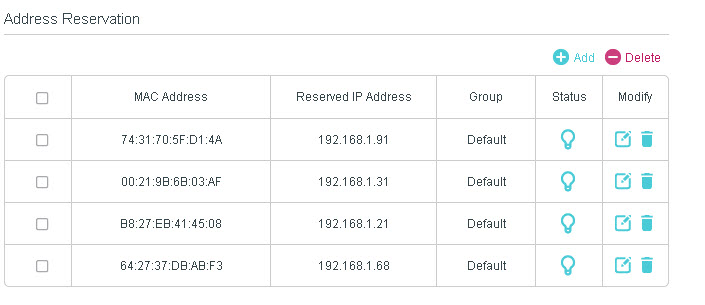
Он работает, используя фиксированный MAC-адрес клиента, чтобы зафиксировать IP-адрес этого клиента.
Использование DHCP для назначения статических IP-адресов значительно снижает вероятность дублирования IP-адресов.
Устранение неполадок DHCP
Вам нужно будет посмотреть на клиентов и домашний маршрутизатор.
Основным инструментом устранения неполадок клиента является инструмент командной строки ipconfig (Windows) и ifconfig (Linux).
Этот инструмент покажет вам IP-адреса, назначенные вашему устройству.
Что вы ищете при использовании этого инструмента, так это то, что ваш компьютер имеет действительный IP-адрес, адрес шлюза и адрес DNS-сервера.
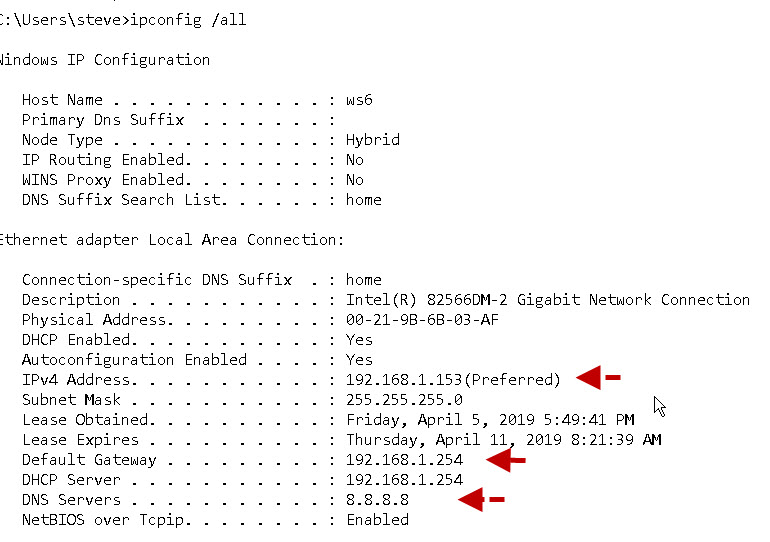
Если IP-адрес вашего клиента начинается с 169 или адрес 0.0.0.0, значит что-то не так, и он не может найти DHCP-сервер.
На снимке экрана выше вы можете видеть, что клиент настроен для DHCP и что IP-адрес был арендован.
Проверка маршрутизатора. Вам также необходимо войти в систему на домашнем маршрутизаторе и убедиться, что DHCP включен.
Если у вас много клиентов в сети, вам также может понадобиться настроить диапазон адресов.
Если вы настраиваете диапазон адресов, убедитесь, что вы еще не назначили статические адреса в этом диапазоне.
Общие вопросы и ответы
В. Могу ли я назначить клиенту статические IP-адреса и при этом использовать DHCP?
О. Да, большинство серверов DHCP (даже в домашних сетях) позволяют исключать IP-адреса и диапазоны адресов.
В. Могу ли я назначать DNS-серверы вручную, даже если я использую DHCP?
О. Да, для этого есть отдельная настройка в конфигурации клиента.
В. Мой IP-адрес не меняется. Значит ли это, что у меня статический IP-адрес?
О. Нет, не обязательно, поскольку, когда DHCP-клиент обновляет свой IP-адрес, он запрашивает тот же адрес, и обычно ему разрешается сохранить его.
В. Могу ли я иметь в сети более одного DHCP-сервера?
О. Да и Нет. Вы можете найти несколько DHCP-серверов в крупных корпоративных сетях. Настройка сложна, и они должны быть настроены так, чтобы не назначать одинаковые IP-адреса из одного и того же диапазона адресов. В домашних сетях у вас должен быть только один.
В. Предоставляет ли DHCP-сервер адреса IPv6?
О. В настоящее время нет, так как адреса IPv6 в домашних сетях автоматически назначаются клиентом и не нуждаются в DHCP.
В. Используют ли клиенты Wi-Fi DHCP?
О. Да. Обычно это настройка по умолчанию.
В. Как DHCP-клиент находит DHCP-сервер?
О. Он использует трансляции.
Термины и сокращения
MAC-адрес — также известный как Ethernet или физический адрес, является фиксированным и является частью оборудования.
Статический адрес — IP-адрес, который назначается вручную.
Динамический адрес — IP-адрес назначается автоматически и может время от времени меняться.
Конфликт IP-адресов — когда два компьютера (устройства) настроены на использование одного и того же IP-адреса.
Шлюз по умолчанию — IP-адрес устройства, обеспечивающего доступ в Интернет, т. е. вашего домашнего маршрутизатора.
Широковещательная рассылка — сообщение, отправляемое всем клиентам в сети.
Ресурсы и соответствующие руководства
Полезные команды Ipconfig
ipconfig /all — эта команда покажет настройки IP и DNS.
ipconfig /release — эта команда освобождает IP-адрес от DHCP.
ipconfig /renew — эта команда обновит IP-адрес с помощью DHCP.
Полезные команды Rapberry Pi/Linux
ifconfig — показывает основные сведения об адресах для всех интерфейсов.
dhclient позволяет обновлять и освобождать IP-адреса:
для выпуска используйте:
для нацеливания на определенный интерфейс (например, eth0) используйте
dhclient -r eth0
чтобы включить более подробную информацию, используйте переключатель -v (подробный)
dhclient -r -v eth0
Насколько публикация полезна?
Нажмите на звезду, чтобы оценить!
Средняя оценка / 5. Количество оценок:
Оценок пока нет. Поставьте оценку первым.
Источник: ip-calculator.ru
Dhcp настройка на телевизоре

Всем привет ранее мы закончили настраивать сеть для филиалов, и разобрались со статической маршрутизацией, но все это время настраивали компьютерам ip адреса в ручную. Для решения это задачи есть служба DHCP. Можно конечно использовать Windows DHCP, при наличии лицензии на Windows Server, но Cisco тоже умеет это делать на ура. Настроим давайте DHCP службу на Cisco, рассмотрим несколько вариантов.
Принцип работы DHCP
Как работает dhcp сервер, ответ на этот вопрос очень простой. Когда компьютер появляется в локальной сети, первым делом он отсылает в сеть широковещательный запрос, по всем кто в сети. Данный пакет называется DHCPDISCOVER, в котором он спрашивает ребята есть у вас тут DHCP, если да то дай как мне ip адрес.
Если HDCP сервер в локальной сети есть, то он отвечает ему пакетом DHCPOFFER, в котором говорит вот я есть, вот тебе ip адрес, будешь брать? Компьютер получив пакет DHCPOFFER, отсылаем ему ответ в виде пакета DHCPREQUEST в котором говорит, отлично я беру это ip адрес запиши его за мной, на что DHCP получив этот пакет, отвечает пакетом DHCPACK в котором говорит что записал, что это ip адрес теперь твой. Вот весь принцип.
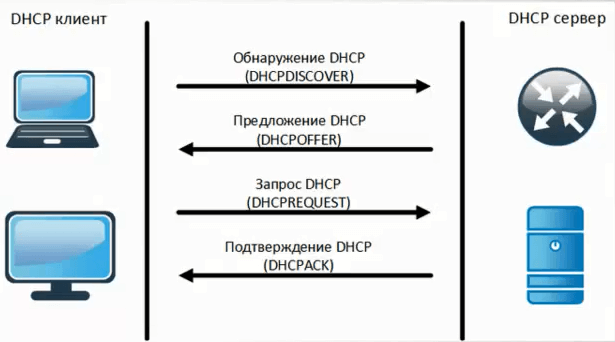
В своей практике я встречал еще вот такие пакеты от dhcp сервера:
- DHCPDECLINE — это пакет в котором клиент определил, что ip адрес, от DHCP сервера в момент предложения, уже используется кем то, и тогда будет сгенерирован новый запрос на другой ip адрес
- DHCPRELEASE — данный пакет появляется когда клиент освобождает IP адрес
- DHCPRENEW — Это пакет содержит в себе запрос на обновление и продление аренды ip адреса
- DHCPINFORM — пакет, направленный клиентом к серверу DHCP, чтобы получить от него детальную информацию, пример, где находится запасной DHCP сервер в сети
Настройка dhcp cisco
Настройка для маленького офиса
У нас есть филиал, 3 компьютера, один коммутатор второго уровня Cisco 2960 и роутер Cisco 1841. Все компьютеры находятся в нативном vlan (vlan по умолчанию). Вот схема сети.
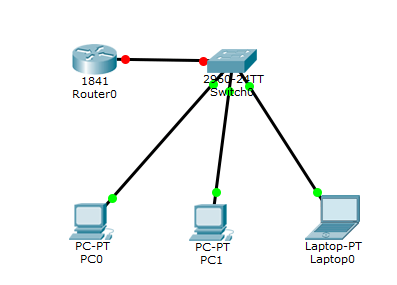
Приступаем к настройке Cisco 1841. Поднимем у него порт fa0/0 и назначим ему ip 192.168.1.1/24
enable
conf t
in fa0/0
no shutdown
ip address 192.168.1.1 255.255.255.0
exit
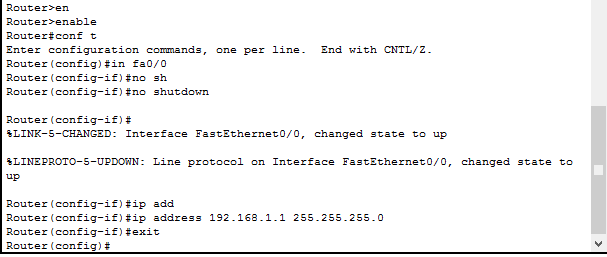
Видим, что порт загорелся зеленым.
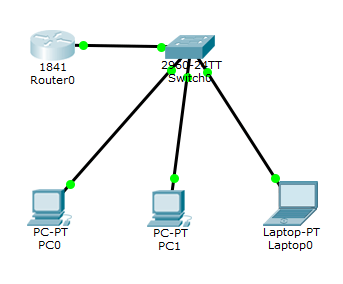
Далее создаем pool ip адресов на cisco dhcp server, для этого вводим команду: DHCP_192.168.1.0 это имя
ip dhcp pool DHCP_192.168.1.0
Посмотрим теперь доступные команды
Router(dhcp-config)#?
default-router Default routers
dns-server Set name server
exit Exit from DHCP pool configuration mode
network Network number and mask
no Negate a command or set its defaults
option Raw DHCP options
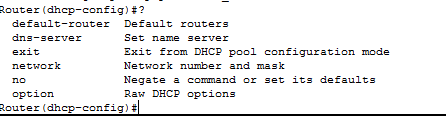
Задаем в начале сеть которую будем раздавать, естественно она должна быть в том же диапазоне что и ip адрес устройства Cisco. Создаю сеть 192.168.1.0
network 192.168.1.0 255.255.255.0
default-router 192.168.1.1
dns-server 192.168.1.2
Теперь давайте исключим из созданного пула первые 50 ip адресов, которые отдадим для серверов и про запас.
ip dhcp excluded-address 192.168.1.1 192.168.1.50
exit
do wr mem
Проверка получения ip адреса
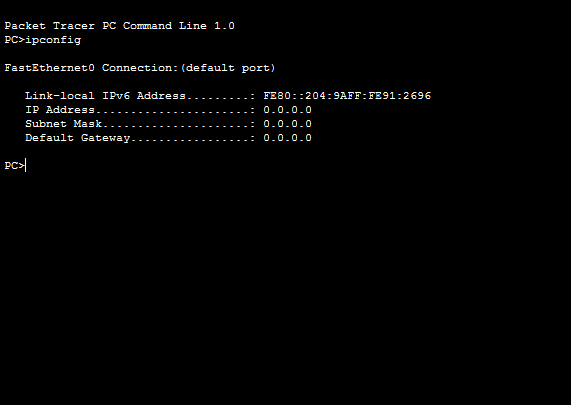
Делаем снова ipconfig и видим, что получили ip адрес 192.168.1.51
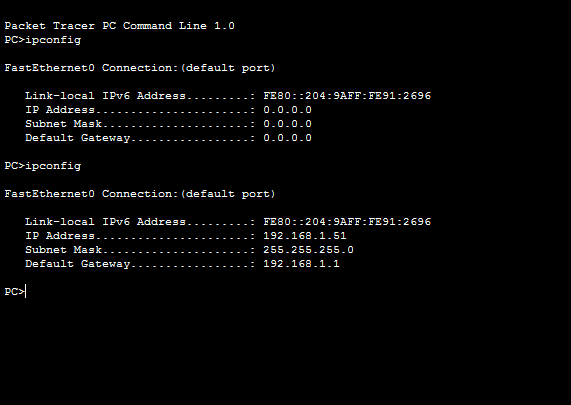
Делаем на двух других компьютерах такие же настройки, и пробуем пропинговать друг друга, видим, все ок пинги доходят.
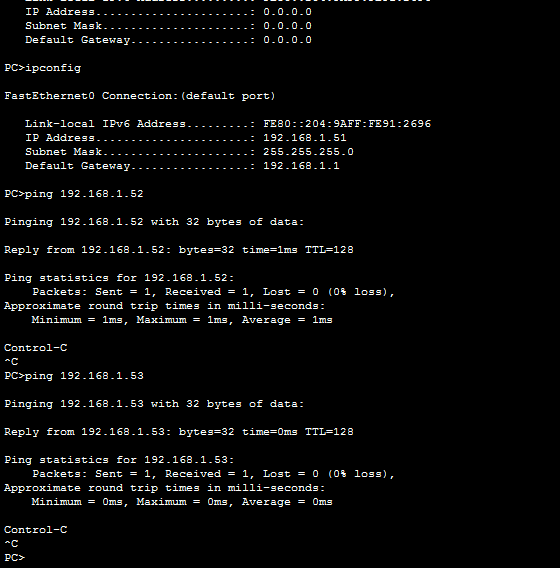
В малом офисе мы настроили dhcp сервер cisco.
Настройка DHCP для среднего офиса
С маленьким офисом мы разобрались, теперь рассмотрим схему среднего офиса. У нас тут уже есть сигментирование в виде vlan (2,3,4). У нас в схеме есть роутер Cisco 2911, на котором будет маршрутизация локального трафика между vlan, коммутатор второго уровня Cisco 2960 на уровне доступа конечных устройств, сервер DHCP в vlan 4, с которого мы и будем получать ip адреса.
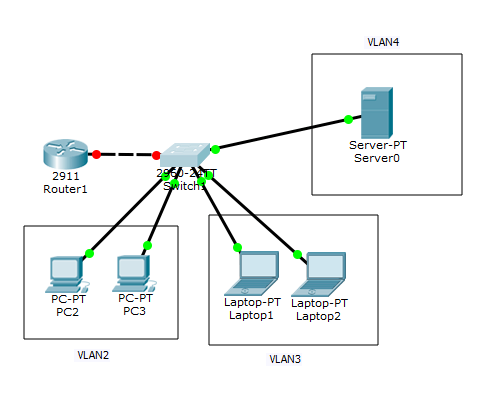
Настроим Cisco 2960
Первым делом на коммутаторе нужно создать vlan 2,3,4 и зададим им имена.
enable
conf t
vlan 2
name VLAN2
exit
vlan 3
name VLAN3
exit
vlan 4
name VLAN4
exit
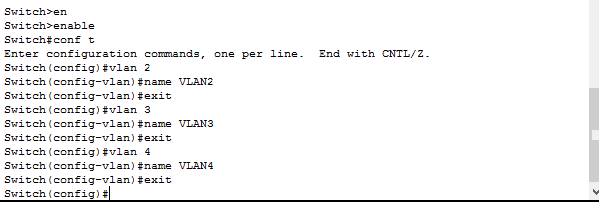
Теперь настроим порты коммутатора и добавим их в нужный vlan.
VLAN2 у меня порты fa0/1 и fa0/2
int range fa0/1-2
switchport mode access
switchport access vlan 2
exit
VLAN3 у меня порты fa0/3 и fa0/4
int range fa0/3-4
witchport mode access
switchport access vlan 3
exit
VLAN4 у меня порт fa0/5
int fa 0/5
switchport mode access
switchport access vlan 4
exit
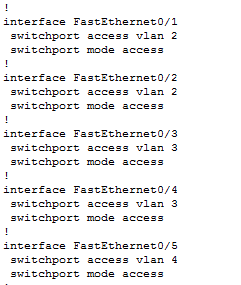
Теперь настроим порт gi0/1 который подключается к роутеру Cisco 2911, и режим работы у него будет trunk. разрешим через trunk все 4 vlan.
int gi0/1
switchport mode trunk
switchport trunk allowed vlan 2,3,4
exit
Настроим Cisco 2911
Теперь приступим к настройке Cisco 2911, на нем будет маршрутизация трафика между vlan, значит для этого мы должны создать их на нем, задать им ip адреса, которые будут выступать в роли шлюзов.Вот общая схема.
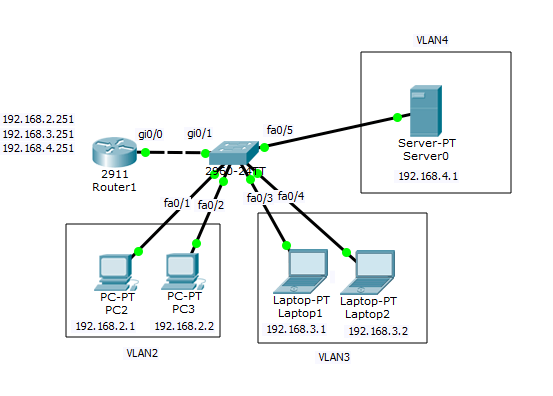
первым делом мы поднимаем порт, так как на всех роутерах Cisco они в выключенном состоянии.
enable
conf t
int gi0/0
no shutdown
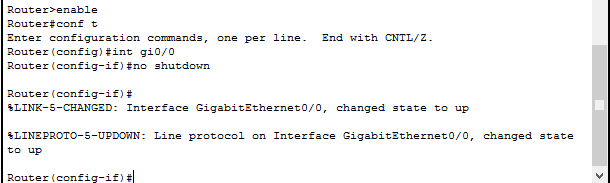
Создаем sub интерфейс vlan2
int gi0/0.2
encapsulation dot1Q 2
ip address 192.168.2.251 255.255.255.0
exit
Создаем sub интерфейс vlan3
int gi0/0.3
encapsulation dot1Q 3
ip address 192.168.3.251 255.255.255.0
exit
Создаем sub интерфейс vlan4
int gi0/0.4
encapsulation dot1Q 4
ip address 192.168.4.251 255.255.255.0
exit
Включаем маршрутизацию
ip routing
do wr mem
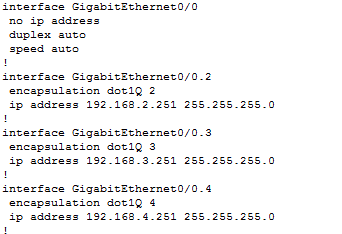
Проверим теперь с компьютера где ip адрес 192.168.2.1 пропинговать шлюз и соседей по vlan 3,4. Видим, что все отлично работает, связь проверена. Осталось теперь настроить DHCP сервер.
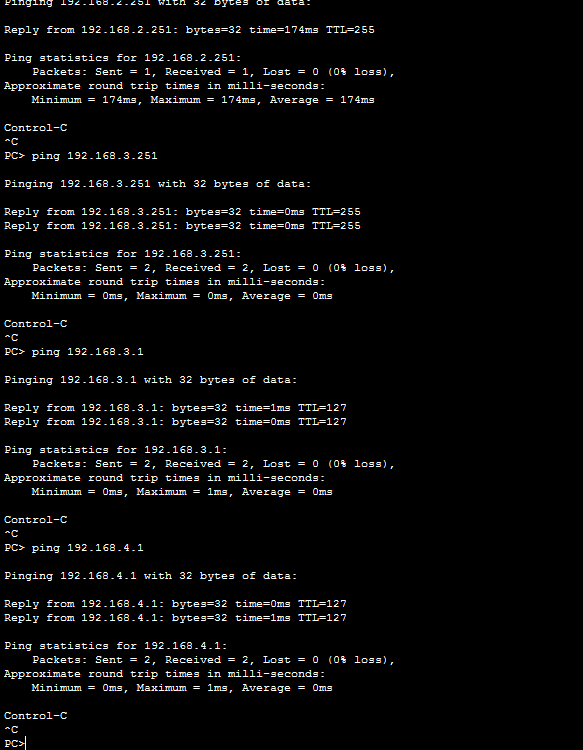
DHCP настройка
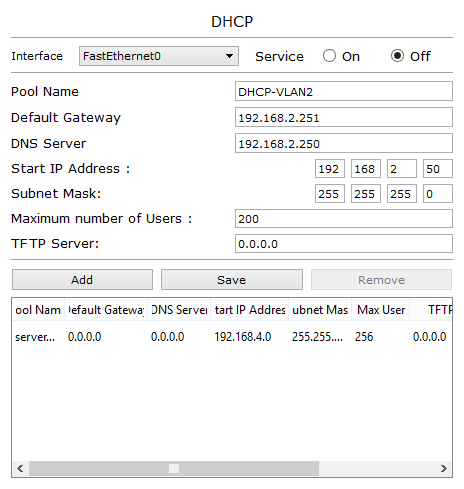
жмем Add и добавляем наш пул. Так же создаем пул для 3 VLAN.
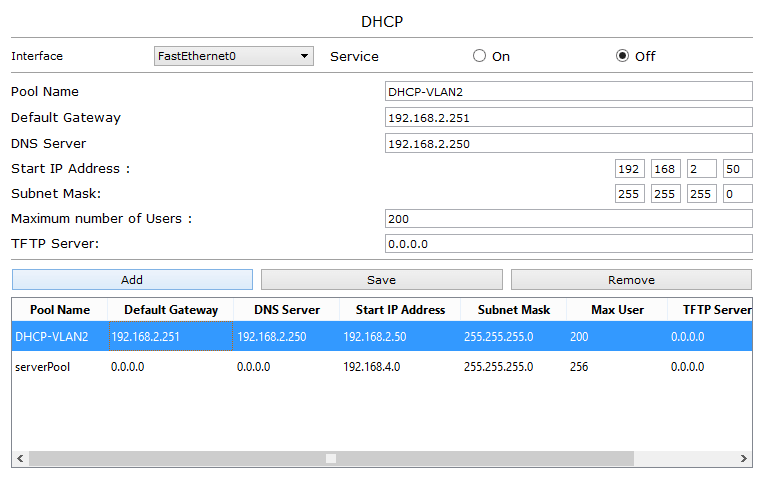
Теперь вспомним, что у нас DHCP сервер в другом vlan, а это значит что широковещательные запросы DHCPDISCOVER из других vlan он не видит, решить эту проблему нам поможет dhcp relay.
dhcp relay настройка
cisco dhcp relay в двух словах это ретранслятор, который отлавливает пакеты DHCPDISCOVER и перенаправляет их DHCP серверу, за счет этого можно уменьшить количество DHCP серверов. Приступим и настроим наш dhcp relay.
int gi0/0.2
ip helper-address 192.168.4.1
exit
Router(config)#int gi0/0.3
ip helper-address 192.168.4.1
exit
do wr mem
Теперь у нас в каждом vlan появился ретранслятор на наш dhcp сервер. Так же в целях безопасности вы можете настроить, чтобы у вас доверенным был только определенный dhcp сервер с определенного порта, а все остальные будут игнорироваться. Возьмем за тест компьютер со статическим ip 192.168.2.1, посмотрим текущие настройки сети командой ipconfig, ставим автоматическое получение, и видим что получили 192.168.2.50. DHCP в vlan2 работает.
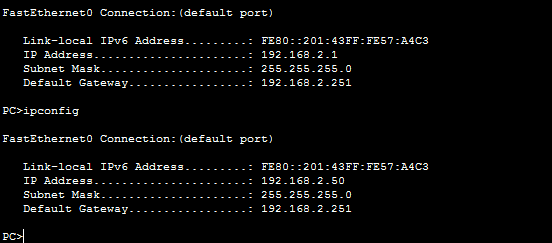
Полезные команды cisco dhcp
Смотрим статистику по пакетам и привязкам
sh ip dhcp server statistics
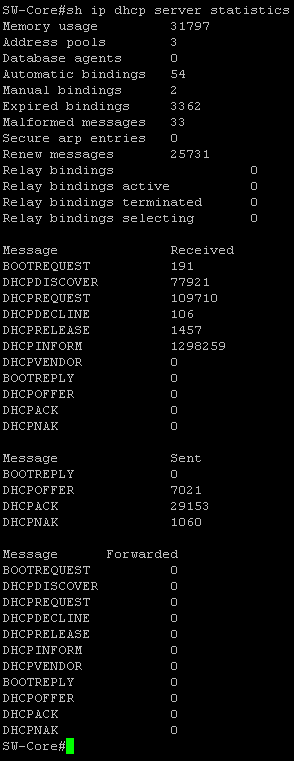
Смотрим кому какой ip адрес присвоен
sh ip dhcp bindings assigned
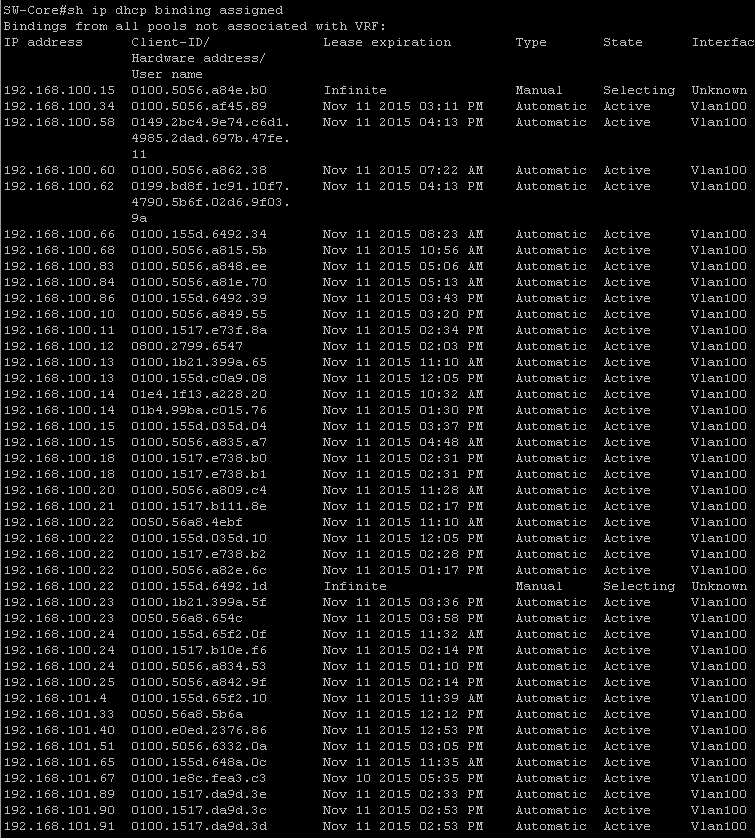
Вот так вот работает и настраивается DHCP и DHCP Relay в сети. Надеюсь было позновательно.
Популярные Похожие записи:
 Поиск mac-адреса на DHCP с помощью PowerShell
Поиск mac-адреса на DHCP с помощью PowerShell- Настройка сети в CentOS 8, за минуту
- Установка esxi 6.5, с правильной настройкой
 DHCP BAD_ADDRESS: This address is already in use
DHCP BAD_ADDRESS: This address is already in use Виртуальная машина ESXI получает неправильные настройки сети
Виртуальная машина ESXI получает неправильные настройки сети Как включить буфер обмена в vSphere Client (HTML5)
Как включить буфер обмена в vSphere Client (HTML5)
Источник: pyatilistnik.org
Настраиваем соединение по протоколу DHCP
Современному человеку жизнь не мила без всемирной паутины, а неполадки с интернет подключением — наши злейшие враги, с которыми ведется непримиримая борьба. Эта статья вооружит вас знаниями, как справиться с ситуацией, если при установке соединения выдается ошибка «DHCP не включен на сетевом адаптере».
Что такое DHCP?
DHCP — это сетевой протокол, который выполняет функцию автоматической настройки параметров сети TCP/IP, получая их по запросу от DHCP сервера.
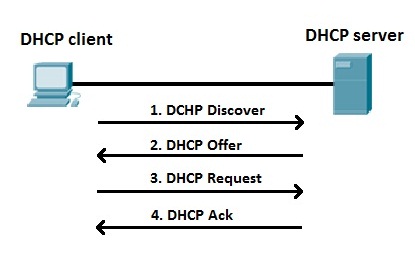
На практике это означает обмен определенными сообщениями между DHCP клиентом на устройстве и сервером во время установки сетевого подключения. В ходе коммуникации клиент получает новые или подтверждает старые значения таких параметров сети:
- IP адрес для устройства;
- маску подсети;
- IP адреса DNS серверов;
- IP адрес шлюза по умолчанию .
DHCP: как работает?
Сервер обрабатывает клиентские запросы и выдает в аренду на определенное время IP адреса из своего диапазона. Если время заканчивается, клиент либо продлевает срок аренды, либо освобождает адрес, что также происходит путем обмена специальными сообщениями. Все запросы сервер записывает в свою базу данных, чтобы избежать конфликта адресов, то есть не выделить один адрес двум узлам одновременно.
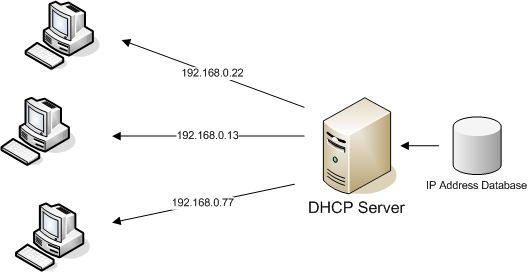
Конфликт адресов все же может возникнуть, если на одном из устройств в сети IP присвоен вручную. При подключении нового компьютера, сервер может попытаться выдать ему адрес, который уже занят, в результате чего интернет соединение не будет установлено. Как решить эту проблему, будет рассмотрено далее.
Протокол DHCP широко используется благодаря тому, что дает возможность легко добавлять новые компьютеры к сети и изменять параметры подключения на сервере вместо ручной перенастройки каждого устройства.
Для использования протокола DHCP вам понадобится:
- настроить DHCP на маршрутизаторе, который будет играть роль DHCP сервера.
- запустить службу DHCP на ПК (она выполняет функцию клиента);
- в настройках сетевого адаптера выбрать опцию автоматического получения IP адреса.
Рассмотрим каждый шаг детально.
Как включить DHCP на роутере?
Запустить на маршрутизаторе работу DHCP сервера нужно через веб-интерфейс. Вам потребуется выполнить следующие действия:
- подключиться к роутеру по Wi-Fi или при помощи сетевого кабеля;
- в адресной строке веб-браузера прописать локальный IP адрес маршрутизатора, который можно найти на наклейке внизу устройства (чаще всего 192.168.0.1 либо 192.168.1.1, но возможны и другие варианты вроде tplinklogin.net);
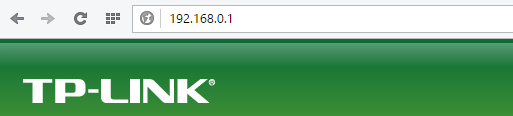

- в появившемся окне набрать логин и пароль, значения которых по умолчанию посмотрите на той же наклейке, чаще всего это логин: admin, пароль: admin или 1234 (если вы поставили другие логин и пароль, воспользуйтесь ими, а если не можете вспомнить, придется провести на роутере сброс настроек до заводских и попробовать заново);
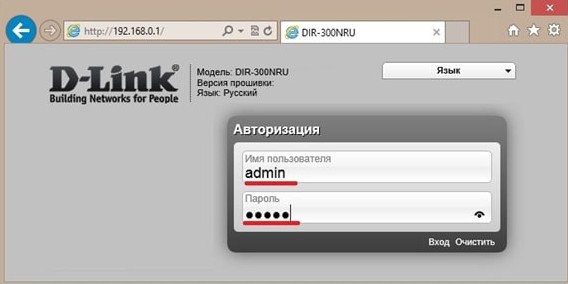
- в открывшемся меню, вид которого будет отличаться в зависимости от производителя маршрутизатора, выберете пункт «Настройка локальной сети» или нечто подобное, там поставьте отметку напротив опции включения DHCP сервера;
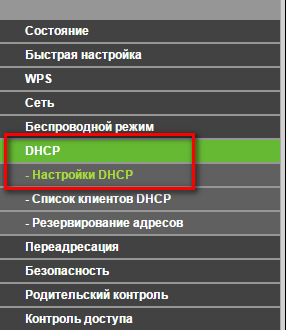
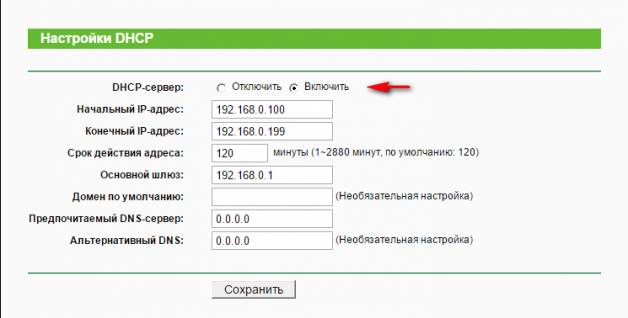
- сохраните новые параметры.
Если сразу не получается открыть настройки роутера, попробуйте войти из другого браузера или из другого устройства. Самое радикальное и действенное решение проблемы — сброс настроек маршрутизатора. Чтобы его сделать, найдите маленькую кнопку с подписью «Reset» нажмите её чем-то тонким и удерживайте в течение 5-15 секунд. Важно иметь в виду: минус этого решения в том, что вам придется настраивать роутер полностью заново.
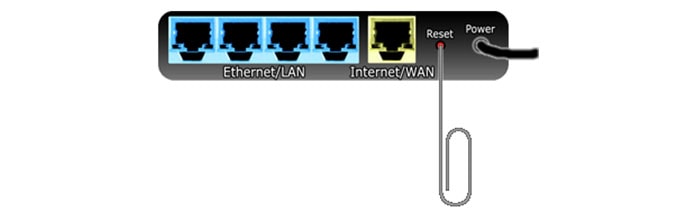
Запуск и настройка на компьютере с Windows
Чтобы включить DHCP на ПК под управлением Windows 7 или Windows 10, нужно выполнить похожий набор действий.
Проверка службы
Чтобы включить службу DHCP клиент на ПК, или убедиться, что она работает, откройте «Выполнить» (Win+R), напишите «services.msc».
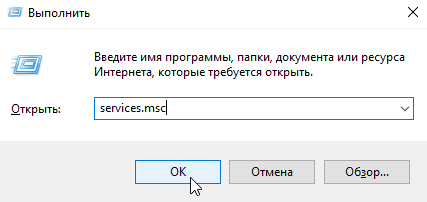
В открывшемся окне «Службы» найдите dhcp клиент, нажмите правой кнопкой и выберете «Свойства».
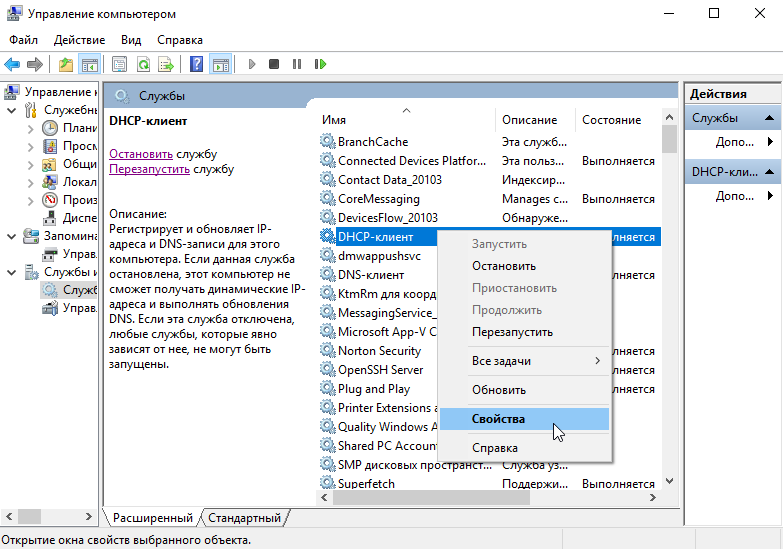
Если вы видите, что служба работает и запускается автоматически, ничего менять не нужно.
В случае отображения других параметров, запустите службу и поставьте автоматический запуск.
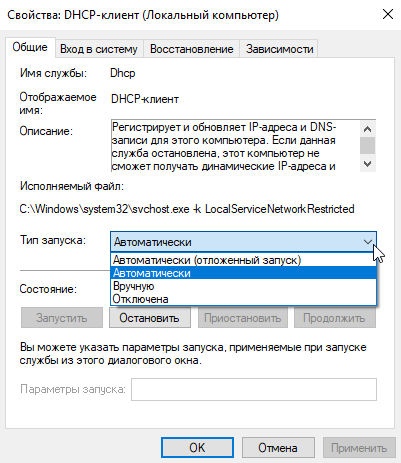
Настраиваем сетевой адаптер
Войдите в «Сетевые подключения» нажатием Win+R и вводом «ncpa.cpl».
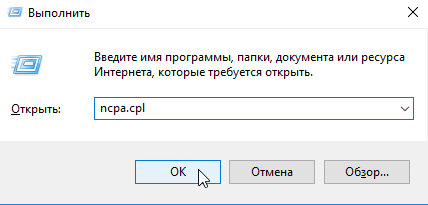
Откройте свойства вашей сети, TCP/IPv4.
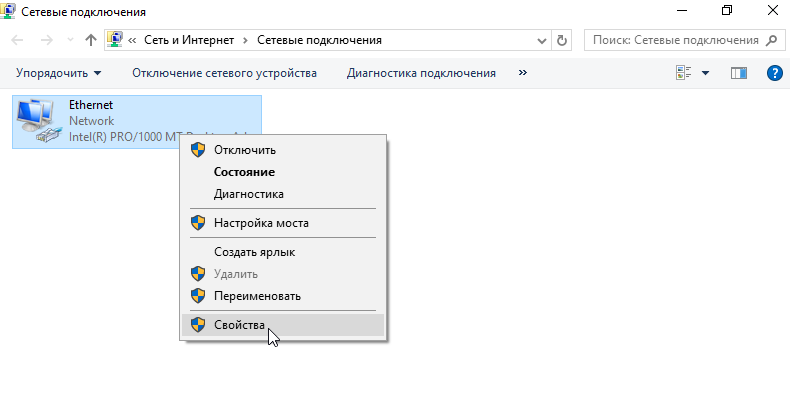
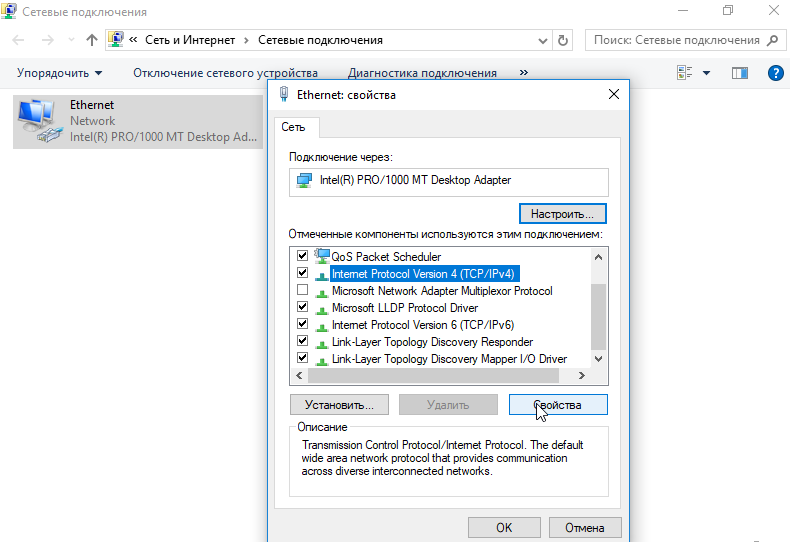
Выберете автоматическое получение IP адреса и адреса DNS-сервера, сохраните изменения.
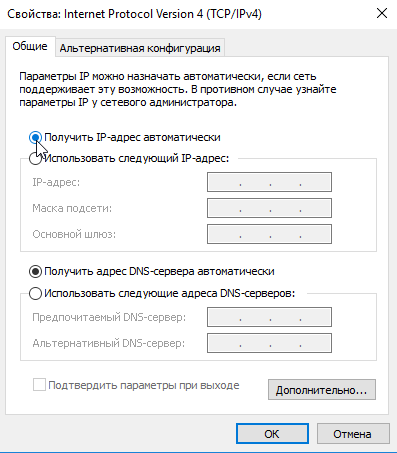
Аналогичные манипуляции можно провести из командной строки. Открываем «Выполнить» (Win+R ), пишем «cmd».
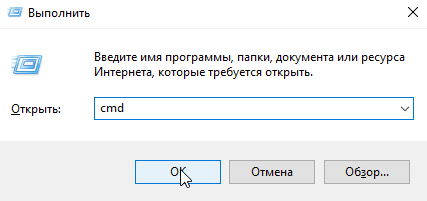
Команда для установки IP адреса автоматически:
netsh interface ip set address «имя вашего подключения» dhcp
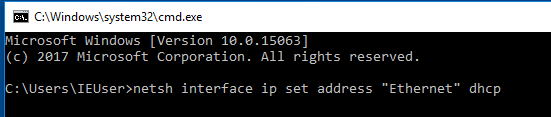
Команда для установки адреса DNS сервера автоматически:
netsh interface ip set dnsserver «имя вашего подключения» dhcp
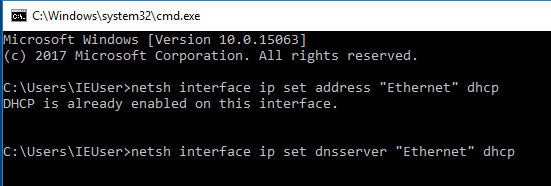
Имя подключения посмотрите в его свойствах.

Вот бывает у вас так, вводишь четкий запрос «как с компьютера раздать интернет на телефон», а в топе выдачи Google получаешь ответ «подключите телефон в качестве USB-модема и раздавайте интернет на
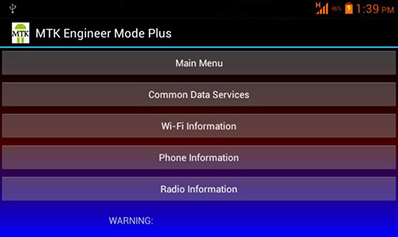
Инженерное меню внедряется и используется производителями смартфонов на базе андроид, для тестирования и настройки различных функций. Меню это скрыто в оболочке операционной системы и
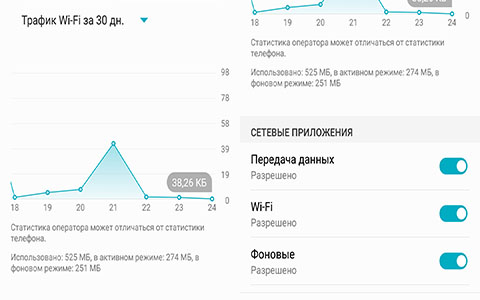
Фоновым режимом в ОС Android называется выполнение программы, которая не видна пользователю (выполняется в фоне). В частности в фоновом режиме работают программы, запускаемые самой системой или
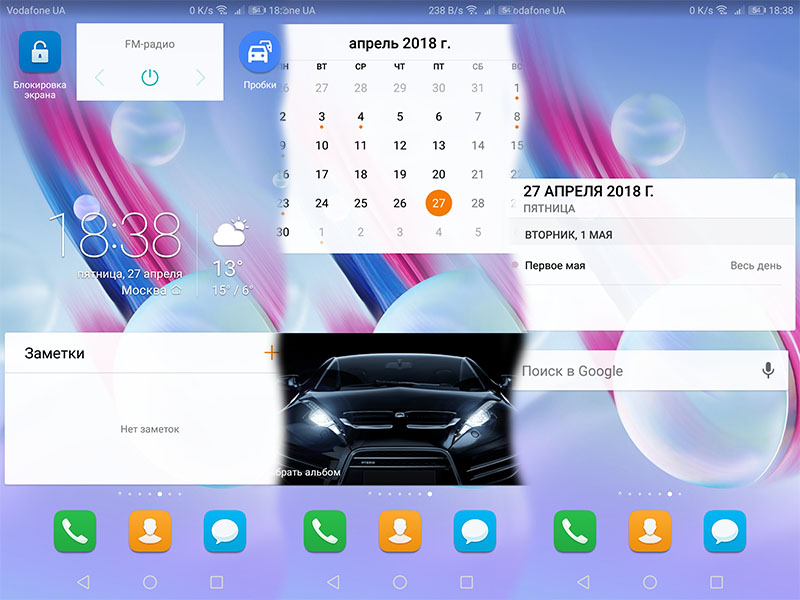
Взаимодействуя с андроид-устройствами, мы настраиваем их под свои нужды. В процессе использования, на главном экране появляются иконки приложений и виджеты. Эта статья — небольшой урок по элементам
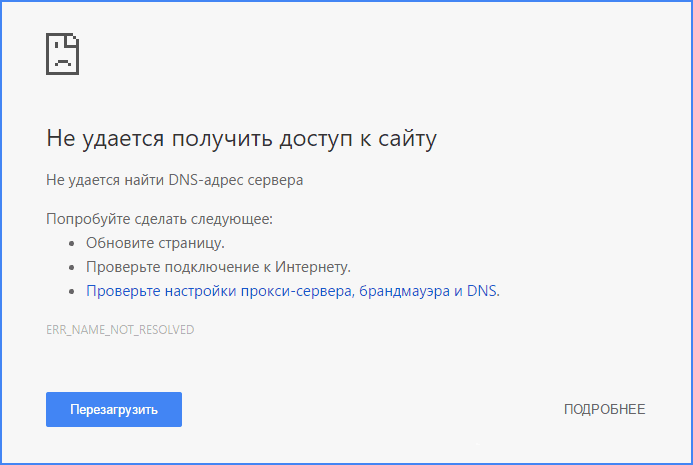
Столкнуться с неполадками интернет-соединения неприятно, но порой этого не избежать. Один из распространенных сбоев происходит, когда не удается найти DNS адрес сервера. Рассмотрим, что представляет

Bonjour представляет собой системную службу мониторинга локальных веб-серверов. Программа работает в фоновом режиме, обнаруживает устройства и сервисы, которые поддерживают протокол Zeroconf,

Многие читатели не раз слышали английское слово OTG в упоминании про электронные устройства и компьютеры. Но не каждый знает, что оно значит и зачем нужен OTG в телефоне. Что это такое, я опишу в
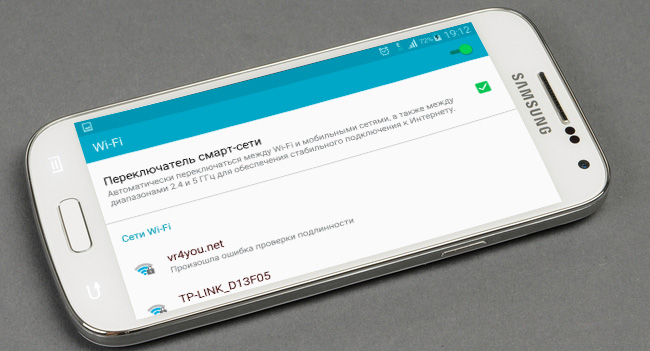
Частая проблема при подключении Android устройства к Wi-Fi сети — ошибка аутентификации. Также встречается уведомление: «Произошла ошибка проверки подлинности», «Сохранено, Защищенная» или
Комментарии
Будьте вежливы при общении в сети, комментарии содержащие нецернзурные выражения и/или оскорбляющие участников обсуждения будут удалены.
Источник: vr4you.net